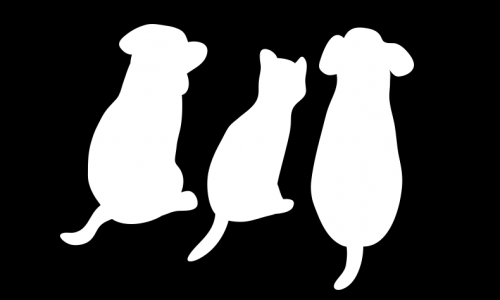ブログやSNSで使いたい写真素材を探すのに時間をかけていませんか?
ACワークスが運営する素材サイト「イラストAC」「写真AC」「動画AC」「シルエットAC」では、商用利用可能で、無料でダウンロードできる素材を豊富に用意しています。
さらに、オリジナルの写真を作成したいときに便利なのが画像生成AIサービス「AC写真AIラボ」。
プロンプト(テキスト)を入力するか、いくつかの質問に答えるだけで、自分だけの画像を生成できるんです!
今回は、そんな「AC写真AIラボ」の使い方についてご紹介しましょう。
「AC写真AIラボ」とは
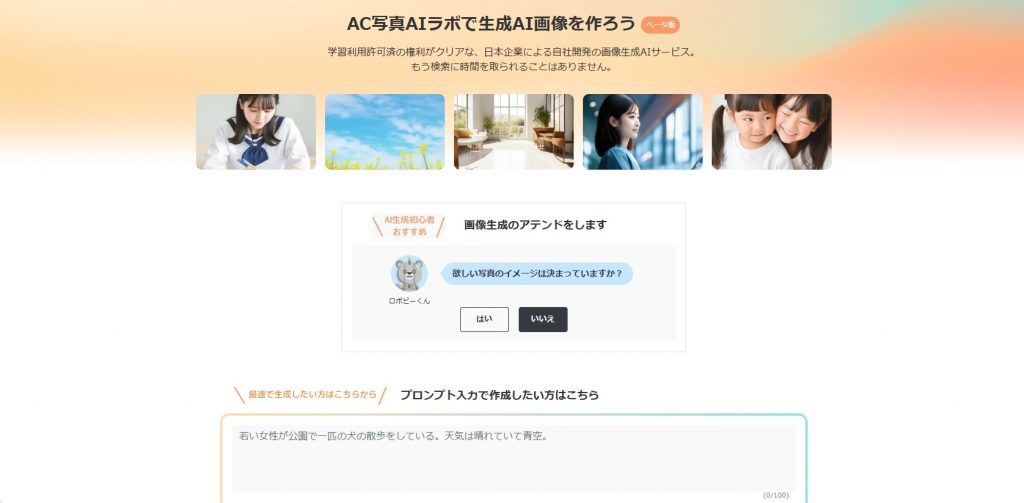
「AC写真AIラボ」は、プロンプト(テキスト)を入力するか、いくつかの質問に答えるだけでオリジナル画像を生成できるサービス。
アテンド機能もあるので、プロンプトの入力に自信のない人でも安心してご利用いただけます。
「AC写真AIラボ」をオススメする5つの理由
ブログのアイキャッチや広告の背景、チラシのワンポイントなど、素材探しに時間を取られていませんか?
「AC写真AIラボ」なら、テキストを入力するか簡単な質問に答えるだけで、オリジナル画像を簡単に生成できます。
ここからは、「AC写真AIラボ」のオススメポイントを5つに分けてご紹介します!
ポイント① クリエイターへのポイント還元
生成された画像をユーザーがダウンロードするたびに、生成画像の学習要素に大きな影響を与えた作品のクリエイターにポイントが付与されます!
付与されるポイントの詳細についてはこちらを参照ください。
ポイント② 学習データの権利がクリア
学習データにはACサイトが所持している素材、また学習データへの使用許可を得た素材のみを使用!
権利がクリアな学習データによる生成AIなので、著作権侵害の心配をすることなく、安心安全に利用できます。
ポイント③ AC写真AIラボによるAI画像であることが判別可能
画像にはラベル(ハッシュコード)が付与されているため、ACのAI画像であることが判別できます。
利用後の問題に対しても、生成元が判別できるので安心です。
ポイント④ 生成AI×厳選画像で、欲しい一枚が見つかる
画像生成を行うと、出力された画像だけでなく、条件に近い写真ACの画像が結果に表示されます。
生成された画像と同時に表示させることで、よりイメージにあった画像を利用できます。
ポイント⑤ 日本向けの素材写真が作れる
日本の写真素材が豊富な写真ACのデータを学習に使っているため、海外の生成AI画像にはない「日本らしい」画像が作成できます。
「AC写真AIラボ」と他社画像生成AIサービスとの比較
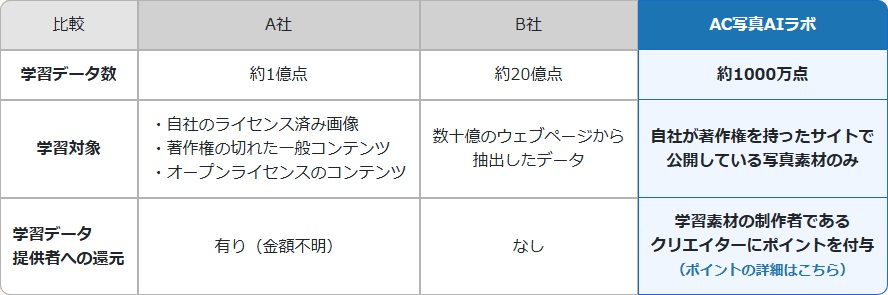 画像生成AIのクオリティは、学習データの量に大きく左右されます。
画像生成AIのクオリティは、学習データの量に大きく左右されます。
「AC写真AIラボ」は、他社の画像生成AIと比べて学習データは少ないものの、質の高い素材写真を学習することで高い生成クオリティを実現。
また、自社の所有する学習データのみを使用しているため、権利のクリアな画像が作れるところも特徴です。
「AC写真AIラボ」を使ってみよう
では、「AC写真AIラボ」を使ってみましょう!
①ユーザー登録(無料)をしよう
「AC写真AIラボ」を利用するため、まずはユーザー登録(無料)を済ませましょう。
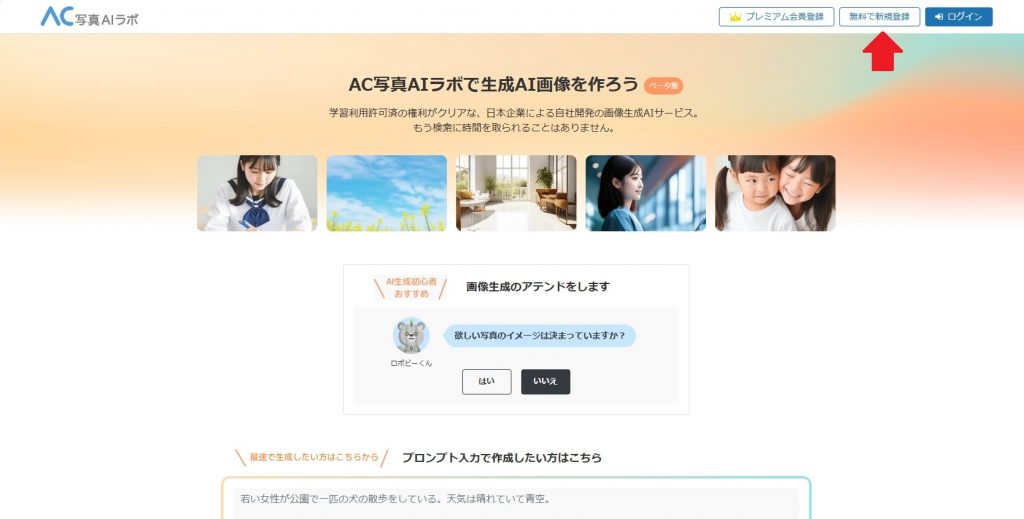
ユーザー登録を行うには、「AC写真AIラボ」にアクセスし、右上にある「無料で新規登録」を選択します。
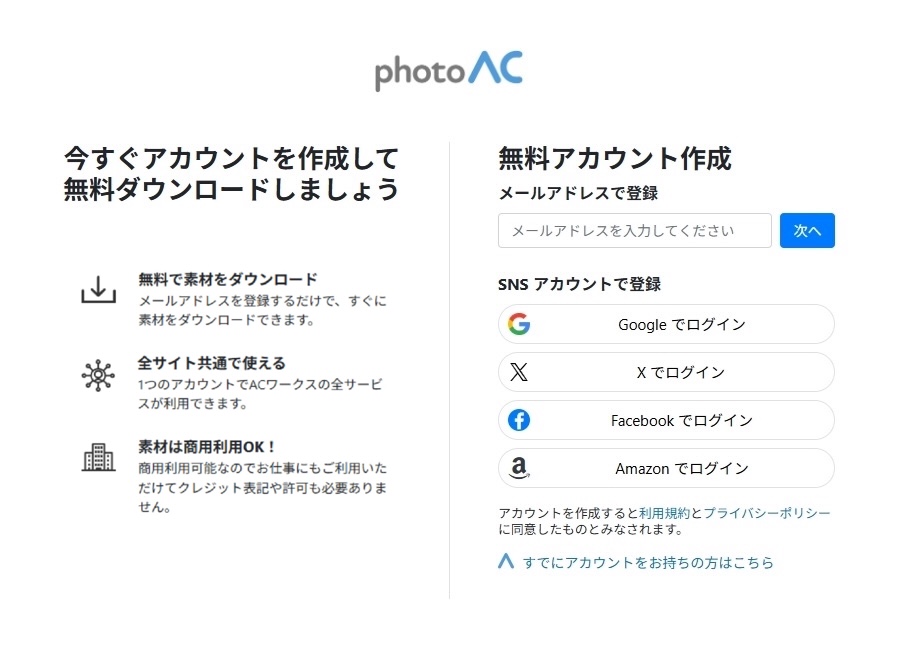
「写真AC」のアカウント作成画面が表示されるので、メールアドレスを入力しましょう。届いたメールのURLから会員登録画面に移動できます。
※ 「AC写真AIラボ」は、「写真AC」の機能のひとつとして提供されています。そのため、ご利用には「写真AC」のアカウント作成が必要です。
また、GoogleやX、FacebookなどのSNSアカウントでもログインが可能です。
ユーザー登録が完了すれば、ACワークスが運営する「イラストAC」「シルエットAC」「写真AC」などの姉妹サイトにも、同じアカウントでログインできるのでとても便利!
②作りたい画像の具体的なイメージがある場合
作りたい画像の具体的なイメージがある場合は、トップページのプロンプトエリアを使って具体的な指示を出しましょう。
「生成画面へ」をクリックすれば、数十秒で指示通りの画像が生成されます。
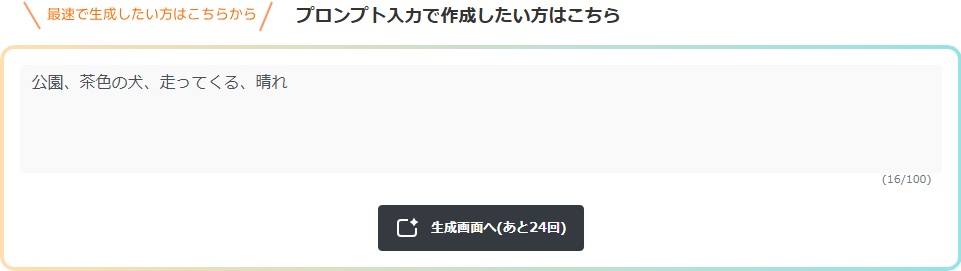
例えばプロンプトに「公園、茶色の犬、走ってくる、晴れ」と入れて、「生成画面へ」をクリックすると…
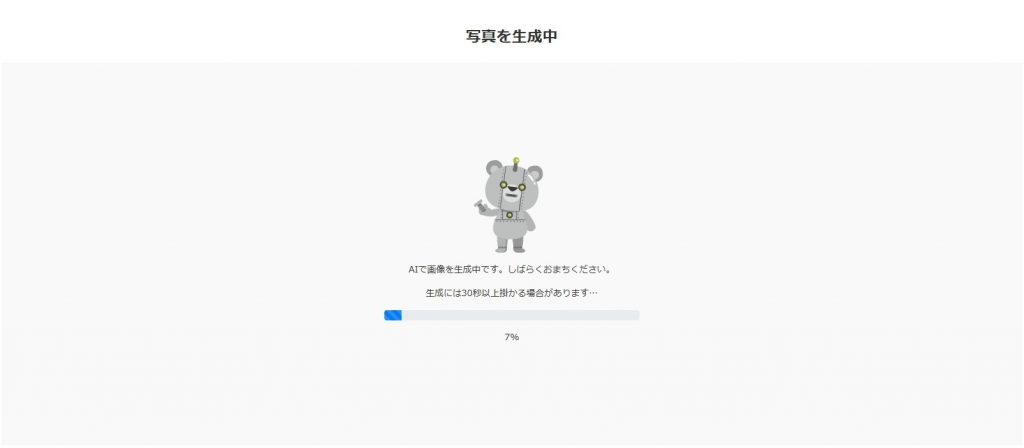
画像の生成が開始されます。

画像は4つ同時に出力されるので、自分のイメージに一番近いものを選べるところもポイントです。
プロンプトの基礎については、以下のブログでも詳しく説明しています。
ニッチな画像がほしい
「AC写真AIラボ」なら、ニッチなイメージ画像も手に入ります。
【プロンプト例】
「若い日本人女性、浴衣、公園、おにぎりを食べる」

プレゼン資料用の画像がほしい
「AC写真AIラボ」なら、探しにくいビジネス用の画像もすぐに生成できます。
【プロンプト例】
「株価上昇、チャート、ビジネス資料、モダンな構図」

③作りたい画像のイメージが決まっていない場合
作りたい画像のイメージが決まっていなくても大丈夫!
そんなときは画像生成のアテンド機能を使ってみましょう。
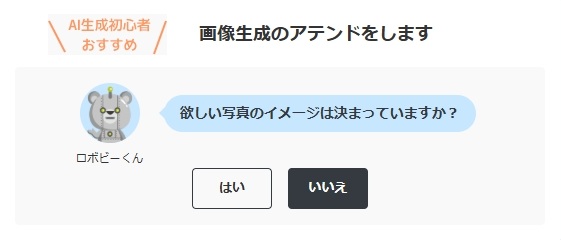
ロボビーくんの「欲しい写真のイメージは決まっていますか?」の質問に「はい」か「いいえ」で答えてみましょう。
「はい」を選択した場合
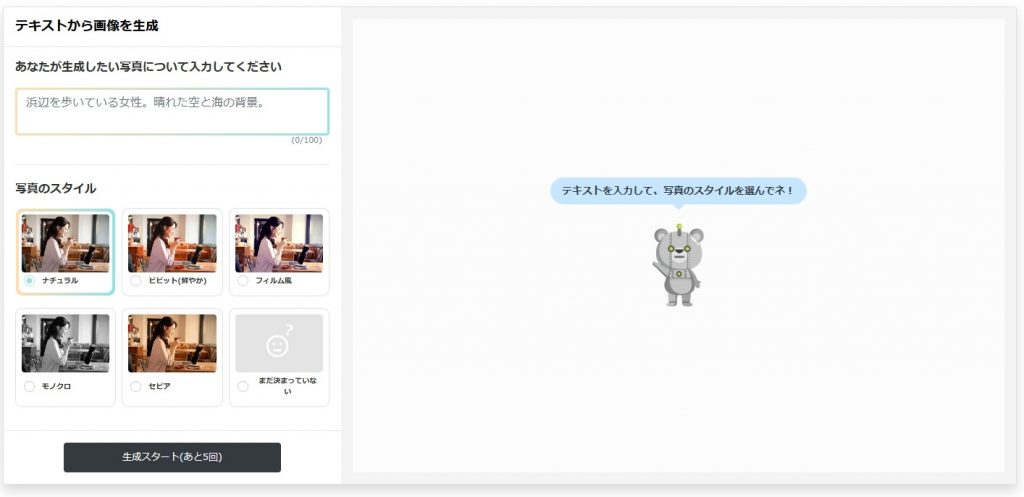
「はい」を選択すると、プロンプト入力画面に切り替わります。
「作りたい画像の具体的なイメージがある」のときのように、プロンプトを入力して具体的な指示を出しましょう。
また、「ナチュラル」や「ビビット(鮮やか)」など、写真のスタイルも選べるようになっています。
プロンプトの基礎については、以下のブログでも詳しく説明しています。
「いいえ」を選択した場合
「いいえ」を選択すると、生成した写真をどんな目的で使いたいのかを聞かれます。
自分にあったものを選択し、画面下部の「次へ」ボタンをクリックすると次に進みましょう。
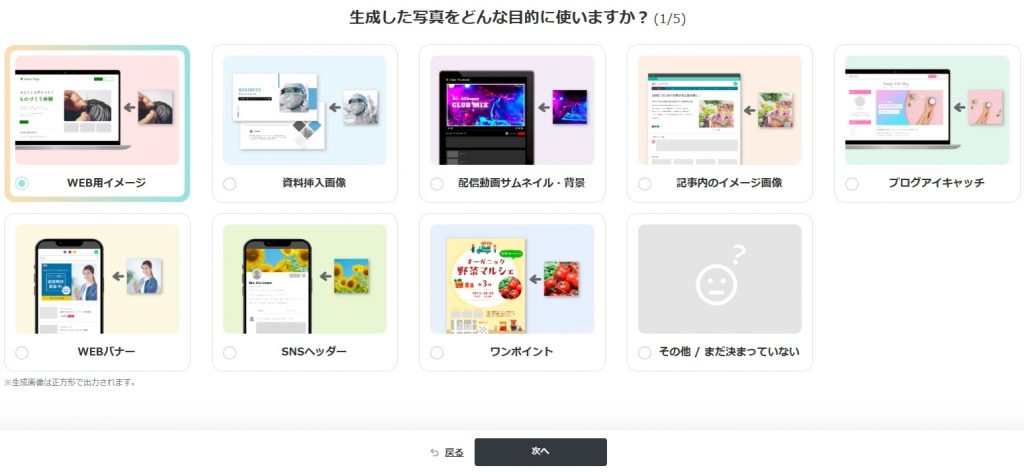
1. 人物画像を入れる場合
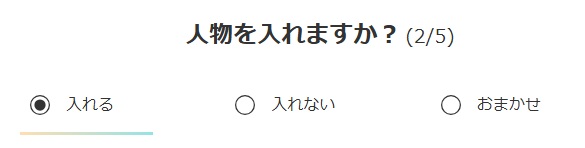
次に人物を入れるかどうかを聞かれます。ここでは「入れる」を選んでみましょう。
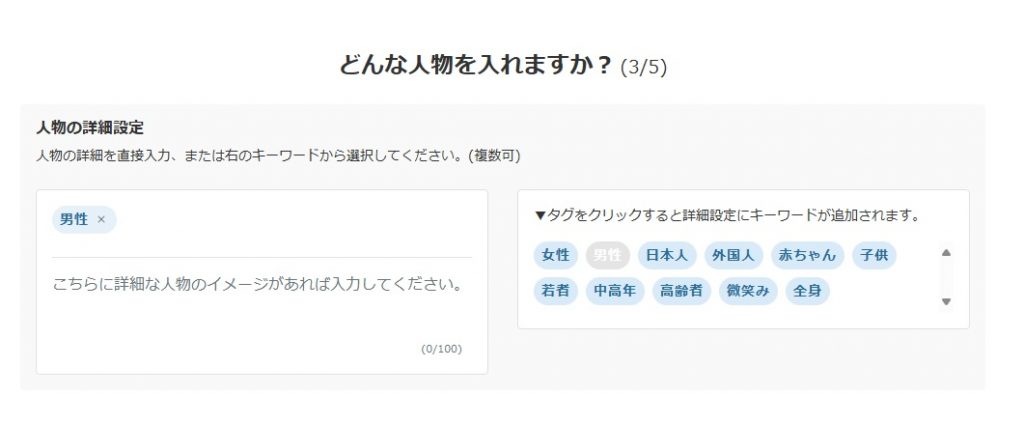
どんな人物を入れるか聞かれます。右側に表示されているタグをクリックすると、左側のプロンプトに入力されます。
複数選択しても問題ありませんが、ここでは「男性」を選んでみます。
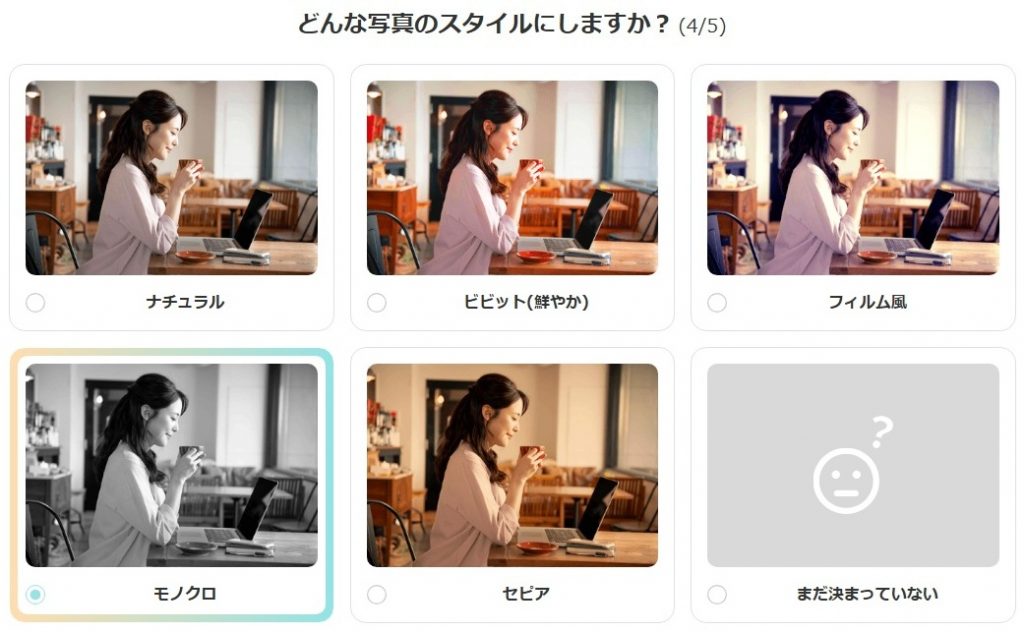
どのようなスタイルの画像にしたいか選びましょう。ここでは「モノクロ」を選んでみました。
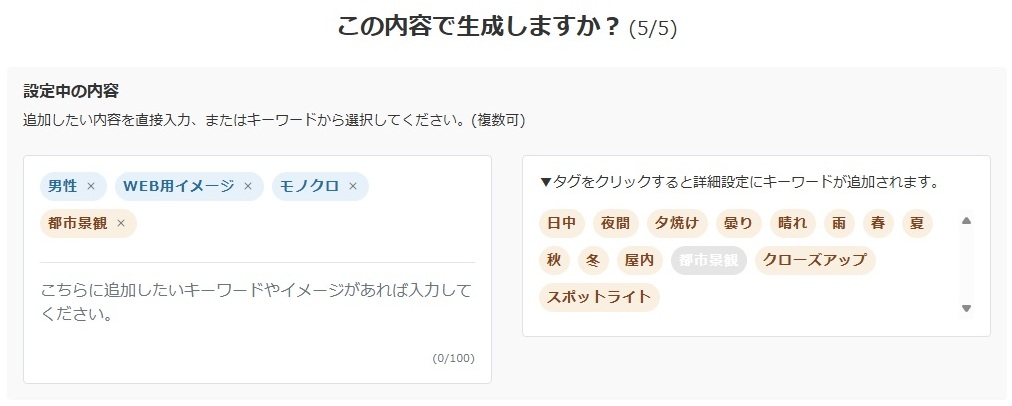
最後に「この内容で生成しますか?」と聞かれます。追加したいプロンプトがあれば入力することもできますし、右側のタグから選択することもできます。
ここでは「都市景観」を追加してみました。ここでは省略していますが、画面下部の「この内容で生成スタート」ボタンをクリックすると画像生成が始まります。

2. 人物画像を入れない場合
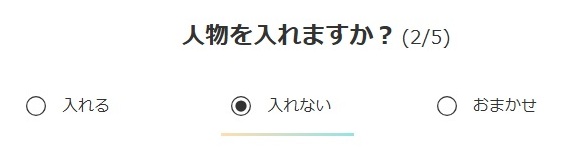
次に人物を入れない場合を見てみましょう。
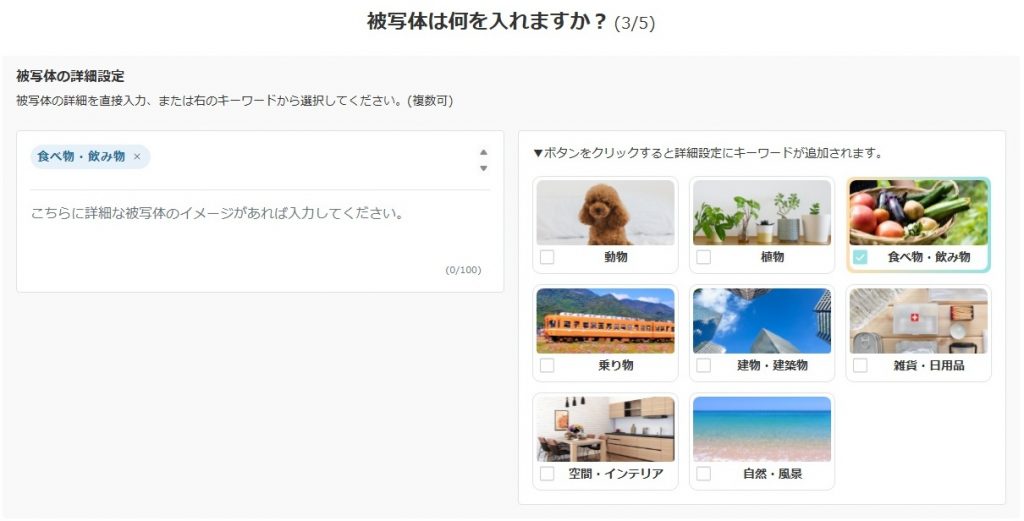
人物を入れない場合、何を被写体にするかを聞かれます。ここでは「食べ物・飲み物」を選んでみました。
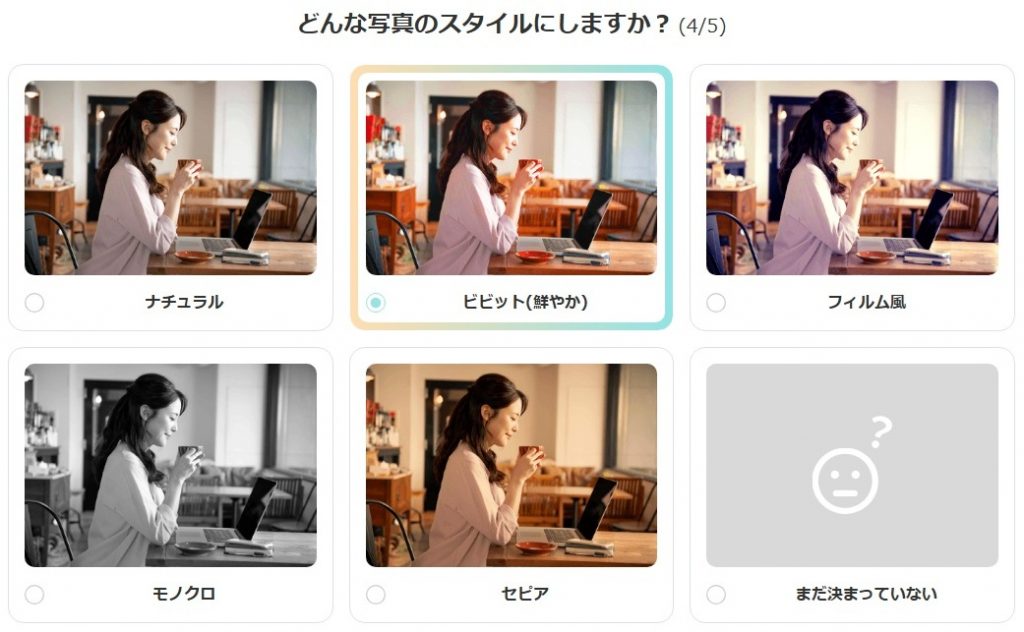
あとは人物を入れる場合と同じです。スタイルを選びましょう。ここでは「ビビット(鮮やか)」を選択してみます。
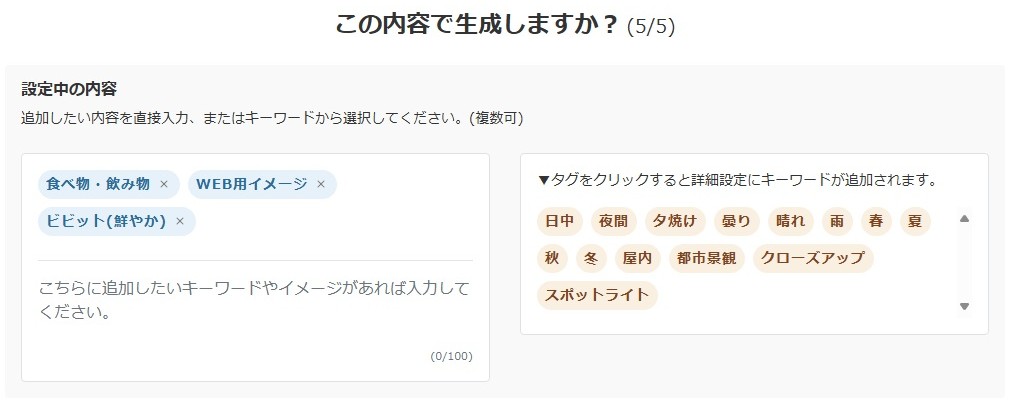
最後に「この内容で生成しますか?」と聞かれます。追加したいプロンプトがあれば追加しましょう。
画面下部の「この内容で生成スタート」ボタンをクリックすると画像生成が始まります。

直感的に選んでいけば画像が生成できるので、作りたい画像のイメージが決まっていなくても簡単に画像が生成できます。
自分でプロンプトを足すこともできるので、自分なりのこだわりも表現できますよ!
※ 本記事で紹介している情報は執筆時点のものであり、閲覧時点では変更になっている場合があります。最新の情報とは異なるおそれもありますので、あらかじめご了承ください。